Reklāma
Iepazīstiet pasaules iecienīto datoru 25 dolāru vērtībā: aveņu Pi Aveņu Pi - kredītkartes izmēra ARM dators - jums tikai par 25 USDKaut kas liels ir pagatavots universitātes pilsētā Kembridžā, Lielbritānijā. Pēdējo gadu akadēmiķu, uzņēmēju, pasniedzēju un programmētāju komanda patiešām ir veikusi galīgos grozījumus ļoti aizraujošā projektā ... Lasīt vairāk . Šajā neoficiālajā uzņēmuma MakeUseOf pamācībā atradīsit padomus, trikus un daudz ko citu. Neatkarīgi no tā, vai esat pašreizējais Pi īpašnieks, kurš vēlas uzzināt vairāk, vai šīs kredītkartes lieluma ierīces potenciālais īpašnieks, tas nav ceļvedis, kuru vēlaties garām.
1. Aveņu pi
Jūs noteikti esat dzirdējuši par Raspberry Pi: plaukstas izmēra dators ar pietiekamu jaudu serveru vai multivides centru darbināšanai, komplektā ar retro spēlēm; ar savienojamību, lai kontrolētu drošības sistēmas un entuziastu projektus; un ar programmatūras rīkiem, lai veicinātu mācīšanu un izpratni par programmēšanu.

Kopš tā izlaišanas 2012. gadā Pi ir pārsniedzis cerības, kļūstot par obligātu datortehnikas priekšmetu entuziastiem un tehnoloģiju vadītājiem. Tas nav slikti, ja izstrādātu nelielu projektu pārdod skolām un koledžām, lai mācītu programmēšanas principus.
Tas ir arī tikai aisberga redzamā daļa. Tagad tā trešā galvenā iterācija Raspberry Pi 3: ātrāks, labāks, izmantojot Wi-Fi un BluetoothŠodien fonds Raspberry Pi paziņoja par Raspberry Pi 3 izlaišanu. Tas pagaidām ir visnozīmīgākais atjauninājums lēto datoru populārajai līnijai. Lasīt vairāk , Raspberry Pi ir obligāts kompakts dators hobijiem un entuziastiem.
Šajā ceļvedī atradīsit visu, kas jums jāzina par Raspberry Pi datoru, tā fonu, mērķi, sistēmas specifikācijām, programmatūru, kuru tas darbina, un pārsteidzošajām lietām, uz kurām tas ir spējīgs.
1.1 Kas ir Aveņu Pi?
Kopš 2006. Gada tiek izstrādāta Raspberry Pi ir mazs dators Kas ir Aveņu Pi, un ko jūs varat darīt ar vienu?Kas ir Raspberry Pi, kurš to var izmantot, un kāpēc tie ir tik populāri? Uzziniet visu, kas jums jāzina šīs nedēļas apraidē. Lasīt vairāk ar komponentiem, kas uzstādīti uz kredītkartes lieluma mātesplates, palaižot Raspbian, speciālu Linux operētājsistēmas versiju.
Regulāri spēj piedāvāt biroja datorus, zema līmeņa spēles, piekļuvi internetam un e-pastam, multivides atskaņošanu un daudzas citas funkcijas sagaidāms no datora 21. gadsimtā, Pi to visu sasniedz ar atdalītu komponentu skaitu, ARM procesoru un ļoti zemu cena.
Izmaksas tiek turētas tik zemas, pārdodot datoru bez kabeļiem, krātuves vai korpusa. Kabeļi un glabāšana, protams, ir vitāli svarīgi, un, ja jūs nolemjat, ka jums ir nepieciešams korpuss, ir pieejami dažādi risinājumi (skat 3.1. Gadījuma iespējas).
1.1.1. Citi mazi datori
Jums var būt zināms, ka Pi nav vienīgais mazais datora projekts. Dažu pēdējo gadu laikā entuziastiem ir izlaisti vairāki noņemami un lēti datori, kas savā ziņā atkārto 70. un 1980. gadu zelta krāsas sākuma dienas.

Pie citiem maziem datoriem pieder:
- Arduīno: paredzēts datora saskarnes nodrošināšanai elektronikas projektiem. Arduino tomēr ir vairāk vadības ierīce, un to var izmantot kopā ar Pi, lai pārvaldītu projektus ar kustīgām sastāvdaļām. Skat Kas ir Arduino Kas ir Arduino un ko jūs ar to varat darīt?Arduino ir ievērojama maza elektronikas ierīce, taču, ja nekad to vēl nekad neesat izmantojis, tad tieši kādi tie ir, un ko jūs varat darīt ar vienu? Lasīt vairāk .
- ODROID: nedaudz apjomīgāks dators ar tādu pašu procesoru kā Samsung Galaxy S3 viedtālrunis. Tas palaiž operētājsistēmas Android, Arch Linux un Ubuntu.
- Priede A64: vēl nav pieejama, šī 64 bitu ARM ierīce darbojas ar operētājsistēmu Android un ir nedaudz lielāka par Raspberry Pi.
Pieejamība šiem projektiem atšķiras no Pi, kas, pateicoties zemām izmaksām (un, neskatoties uz to, ka specifikācijas ir zemākas par ODROID un ērkšķogu), ir izrādījies ārkārtīgi populārs. Daļēji tas ir par veiksmīgu piegādes un piegādes ķēdes pārvaldību, kā arī par ierīces filozofiju.
1.2. Aveņu Pi etiķetes

Raspberry Pi nebija izstrādāts, lai jūs varētu izbaudīt retro spēles, izveidot MAME sistēmu vai veidot mediju centru Kā izveidot Media Center, kas atskaņos jebkoNesen būvēju mediju centru. Patiesībā to ieskrāpēt - es būvēju divus. Viena no tām ir kompakta ierīce (mana Raspberry Pi), kas darbojas ar RaspBMC XBMC izplatīšanu, bet otra ir tradicionāla ... Lasīt vairāk : tās centrā ir daudz cēlāks iemesls.
Projektējot un būvējot lētu datoru, kas ir tik elastīgs, bija tāda datorprogrammētāju grupas ideja kā Ebens Uptons un Deivids Brabens, abi ir Raspberry Pi fonda biedri. Viņu ētika šī datora izveidošanai bija attīstīt aparatūru, kuru bērni un studenti varēja izmantot, lai uzzinātu par programmēšanu. Datoru zemās izmaksas nozīmē, ka tos var pārdot skolām visā pasaulē, tādējādi piedāvājot izglītības iespējas visiem.
1.3 Daži aveņu Pi lietošanas veidi
Entuziasti visā pasaulē Pi izmanto daudz vairāk nekā tā sākotnējais mērķis. Multivides centra programmatūra pastāv kā Kodi versija, un var instalēt vairākus Linux izplatījumus.
Ir iespējama retro spēļu spēlēšana (mūsdienu nosaukumiem kopš 2000. gada nepieciešami daudz lielāki aparatūras resursi), tāpat kā multimediju atskaņošanai; Jāatzīmē, ka Pi spēj HD video. Jūs varat arī izmantot ierīci kā Web serveri, drukas serveri, stop motion kameru, time-lapse kameru, digitālo foto displeju serveri, NAS kontrolieri, mājas drošības datoru... iespējas ir bezgalīgas!
Vēlāk šajā rokasgrāmatā mēs apskatīsim operētājsistēmas un multivides centra programmatūru. Tikmēr 8. sadaļa: Aizraujoši lietojumi Pi sniedz pārskatu par daudziem citiem datora lietojumiem.
2. Kas ir Raspberry Pi iekšpusē?
Jums būtu pareizi gaidīt, ka Raspberry Pi specifikācija ir zema, taču ierīce nav tik atgriezta atpakaļ, ka tā ir bezjēdzīga. Drīzāk tas apvieno četrkodolu apstrādi un apjomīgu kešatmiņu ar viedo inženieriju, lai sniegtu patīkamu skaitļošanas pieredzi.

Daži Pi aspekti ir jāizlemj jums. Parasti tas tiek piegādāts bez korpusa, noliktavas vai kabeļiem, lai gan komplektus var iegādāties, ja tie iekļauti komplektā. Ja izvēlaties plati atsevišķi, jūs pārsteigs uzzināt, cik daudz ir pieejams perifērijas ierīču un krātuves ziņā. Tas lielā mērā ir saistīts ar aparatūras opcijām, kuras ierīce atbalsta.
2.1. Aveņu Pi sistēmas specifikācijas
Ir četras Raspberry Pi versijas: A paraugs, B paraugs, Aprēķina modulis, un Nulle. Mēs šajā rokasgrāmatā ignorēsim aprēķināšanas moduli; tas tiek piegādāts tieši iekārtu ražotājiem, parasti viedo māju projektiem.
Starp Raspberry Pi A modeli, B modeli un nulli jūs atradīsit nelielas, bet svarīgas atšķirības.
- Aveņu Pi modelis A +: jaunākā versija ir USD 20, ar Broadcom BCM2835 SoC, 700 MHz viena kodola centrālo procesoru, 512 MB operatīvās atmiņas un vienu USB.
-
Aveņu Pi modelis B: kam ir divas pašreizējās garšas:
- Aveņu Pi 2: tas ir 35 USD ar BCM2837 SoC, 900 MHz 64 bitu četrkodolu CPU, 1 GB RAM, kas koplietots ar GPU, un četriem USB portiem.
- Aveņu Pi 3: par 35 ASV dolāriem tas ir aprīkots arī ar BCM2837 SoC, šoreiz ar 1,2 GHz 64 bitu četrkodolu CPU un 1 GB koplietojamo RAM. Atkal ir četri USB porti.
-
Aveņu Pi nulle:
- Pieejama tikai par 5 USD (pieejama arī 10 USD bezvadu versija) šai 32 bitu plānajai Raspberry Pi funkcijai ir paredzēts BCM2835 SoC ar 1 GHz CPU un 512 MB RAM, kas koplietota ar GPU.
- Skatiet mūsu veltīto Raspberry Pi Zero ceļvedis Darba sākšana ar Raspberry Pi ZeroNeatkarīgi no tā, vai esat nopircis žurnālu ar priekšpusē piestiprinātu žurnālu vai tiešsaistē atradis komplektu, iespējams, ka tagad esat lepns datora ar 5 ASV dolāriem īpašnieks: Raspberry Pi Zero. Lasīt vairāk lai iegūtu vairāk informācijas.
Vairāki Pi aparatūras aspekti (neskatoties uz Pi Zero) joprojām ir standarti. Tam ir mikro-USB strāvas savienotājs ar HDMI pieslēgvietu. USB kopnei ir pievienots Ethernet ports, un microSD portam. Tad tur ir divējāda mērķa 3,5 mm mini ligzda audio un video atskaņošanai, ja izvades ierīcei nav HDMI.
Aveņu Pi Zero W (bezvadu) un nulles Essentials komplektsAveņu Pi Zero W (bezvadu) un nulles Essentials komplekts Pērciet tagad vietnē Amazon
Jūs atradīsit arī lentu pieslēgvietas displejiem un Raspberry Pi kameras moduli.
2.1.1. Cik liels ir Aveņu Pi?
Turklāt katram modelim ir nedaudz atšķirīgs izmērs. Jaunāko A un B modeļa (Pi 2 un Pi 3) dēļi ir 85,60 mm × 56,5 mm (3,370 collas × 2,224 collas), savukārt Pi Zero izmēri ir 65 mm × 30 mm (2,56 collas × 1,18 collas). Plātnes dziļums arī mainās; nulle ir tikai 5 mm dziļa, turpretī B modeļa dēļi ir papildu 17 mm dziļi, pateicoties papildu aparatūras savienotājiem.
Viena no lielākajām Pi lietām ir tā, ka izstrādātāji nekad nav atpūtušies uz saviem lauriem. Regulāri tiek izlaistas gan aparatūras, gan programmatūras versijas. Piemēram, A modelis un B modelis sākotnēji tika laisti apgrozībā ar 256 MB RAM. Tas 2014. gadā tika modernizēts līdz 512 MB. Tomēr Raspberry Pi 2 un 3 kuģis ar 1 GB RAM.
2.1.2 GPIO piespraudes
Kopā ar Raspberry Pi tiek piegādāts GPIO tapu masīvs. Tos var izmantot ļoti dažādiem uzdevumiem, sākot no plkst kontrolējot Pi (iespējams, spēles kontrolieri vai citu ievades ierīci), lai kontrolētu vai pieņemtu enerģiju no a sekundārā ierīce.
GPIO tapas ir atšķirīgas katrā Pi modelī (un dažos labojumos), tāpēc pārliecinieties, vai esat pareizi tos lietojis.
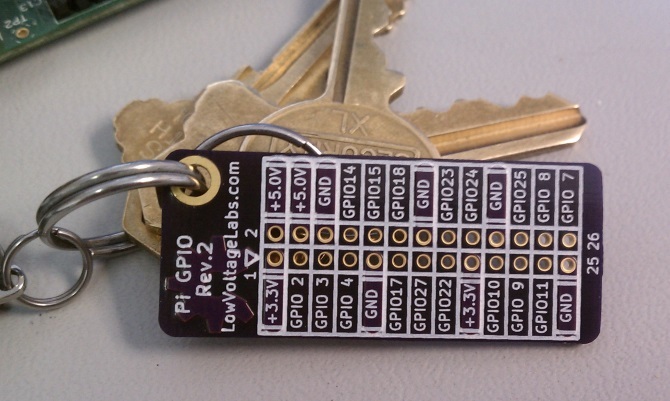
Lai arī detalizēta GPIO kontaktu izmantošana ir ārpus šīs rokasgrāmatas darbības jomas, drošība tā nav. Lai izveidotu savienojumu ar šīm tapām, jums būs jāizmanto tikpat rūpīga pieeja kā jebkuram datoram vai shēmas platei. Bez pienācīgas aprūpes jūs riskējat uzspridzināt Raspberry Pi centrālo procesoru, ja GPIO tapas tiek izmantotas nepareizi. Pārliecinieties, ka esat pārbaudījis spriegumu caur kabeli, pirms pievienojaties savam Pi!
2.2 Aveņu Pi izstrāde
Tāda datora prototips, kurš kļūs par Raspberry Pi, radās 2006. gadā. Raspberry Pi fonds tika izveidots 2008. gadā, bet tikai 2011. gadā parādījās iespēja datoru izlaist kā dzīvotspējīgu projektu.
Kamēr sākotnējie 10 000 dēļi tika uzbūvēti Taivānā un Ķīnā, tagad Pi tiek būvēts Apvienotajā Karalistē, Dienvidvelsā. Pēc tā atklāšanas 29. februārīth 2012. gadā līdz 2012. gada septembrim bija pārdoti 500 000 dēļi. Saskaņā ar Raspberry Pi fonda datiem, līdz 2016. gada novembrim ir pārdoti pārsteidzoši 11 miljoni Raspberry Pis!
3. Kas jums būs nepieciešams jūsu Aveņu Pi
Kā mēs redzējām, Pi tiek piegādāts tāds, kāds tas ir. Atverot lodziņu, jūs atradīsit tikai mazu mātesplati, kurai ir pievienoti nepieciešamie komponenti. Jūsu pienākums ir pabeigt darbu ar kabeļiem, futrāli un datu nesēju.
CanaKit Raspberry Pi 3 pilnīgs sākuma komplekts - 32 GB izdevumsCanaKit Raspberry Pi 3 pilnīgs sākuma komplekts - 32 GB izdevums Pērciet tagad vietnē Amazon $74.99
Šīs ierīces korpusi ir dažādu formu un izmēru, sākot no Lego un beidzot ar lejupielādējamiem kartona izgriezumiem. Lai lietotu Raspberry Pi, kā arī glabāšanai, parasti ir nepieciešami atsevišķi kabeļi, parasti SD karte. Izpētīsim jūsu iespējas.
3.1. Gadījuma iespējas
Pirmais, ko pamanīsit par pilnīgi jaunu Pi, ir tas, ka tas tiek piegādāts bez lietas. Tas ir nedaudz līdzīgi datora mātesplates darbībai, neapgrūtinot torni - neprātīgi! Risinājums, protams, ir lietas atrašana vai izveidošana - kas ir pieejams?
3.1.1 Punnet korpuss
Punnet korpuss ir populārs risinājums, jo tas ir pilnīgi bez maksas un viegli uzbūvējams. Tas pastāv kā izdrukājams dizains, ko var izgriezt un izgatavot no plānas plastmasas, bieza papīra vai kartītes, nodrošinot māju jūsu Pi datoram.

Ir pieejamas vairākas punnet korpusa versijas.
- Oriģinālā ripa, kas piemērota Raspberry Pi Model B
- A modifikācija Raspberry Pi Model B + dēļiem
- A pārskatītā versija Raspberry Pi 3
3.1.2 Lego
Ir maz, ko jūs nevarat izveidot ar Lego, un Pi gadījums nav izņēmums. Tāpat kā ar jebkuru šī datora DIY korpusu, jums būs jāpārliecinās, vai kabeļiem un atmiņas kartei ir pietiekami daudz vietas un korpuss nodrošina pietiekamu ventilāciju. Varat izmantot Punnet korpusa dizainu, lai palīdzētu novietot šīs nepilnības.
3.1.3 Hobiju lietas
Pi ir pieejami dažādi gadījumi. Vienīgais sarežģījums rodas, izvēloties savai ierīcei piemērotāko lietu. Labākās vietas lietas atrašanai ir eBay, Amazon, kā arī:
- Adafruit.com
- pimoroni.com
- ModMyPi.com
- Vietne ThePiHut.com
Starp citu, ja jūs esat Lego cienītājs, daži gadījumi ir izstrādāti tā, lai tie būtu saderīgi ar Lego!
No dažādiem materiāliem ir iespējams izveidot arī savu lietu. Šis eLinux lapa uzskaitītas daudzas variācijas. Vēlākie dažādo Pi modeļu labojumi ir aprīkoti ar pāris stiprināšanas caurumiem, kurus varat izmantot, lai uzstādītu Pi. Viņu pozīciju varat atrast, izmantojot šī veidne no Pi Spy.
3.1.4. Pārstrādāt veco aparatūru
Rokas spēļu konsoles, piemēram, Nintendo Gameboy, vecos maršrutētājus, tastatūras un pat videospēļu kasetnes (īpaši Nintendo 64) var izmantot kā korpusi Raspberry Pi. Būs nepieciešams noteikts plānošanas apjoms, un, lai pārveidošana būtu iespējama, jums būs jābūt pieejamam aprīkojumam. Var būt arī vecas rotaļlietas un mūzikas atskaņotāji atteicās turēt Pi 18 interesantas DIY Aveņu Pi lietas idejasRaspberry Pi ir neticams dators, taču tā pliko kaulu dizains nozīmē, ka tas var būt nedaudz trausls. Mēs parādīsim labākos DIY gadījumus, lai aizsargātu jūsu Pi. Lasīt vairāk .

Ir vēl daudz vairāk veidu, kā varat ievietot Pi lietā - tas ir tikai ļoti salda un konditorejas izstrādāta aisberga redzamā daļa!
Neatkarīgi no tā, kādu risinājumu izmantojat, pārliecinieties, ka tas ir izturīgs, pasargās Raspberry Pi no sitieniem un nodrošinās nepieciešamo gaisa plūsmu procesora vēsuma uzturēšanai.
3.2 Kabeļi
Lai vislabāk izmantotu Raspberry Pi, jums būs nepieciešami vairāki kabeļi:
- Ethernet: ja jūs neplānojat izmantot Wi-Fi (iespējams, ka jūsu Pi nav iebūvēta bezvadu tīkla, un jums vēl nav USB Wi-Fi dongle), jums tas būs nepieciešams, lai izveidotu savienojumu ar maršrutētāju.
- HDMI kabelis: ievērojams, ka Pi ir viens HDMI ports augstas izšķirtspējas video un audio atskaņošanai. Vēl ievērojamāks ir Mini-HDMI uz Raspberry Pi Zero. Komplektā ietilpst standarta HDMI adapteris, bet, ja jums ir Mini-HDMI kabelis, tas lieliski derēs.
- Audio kabelis: Pi ietilpst īpašs divējāda lietojuma 3,5 mm mini ligzda. Tās pirmais mērķis ir audio, kas ir ideāli piemērots kabatas formāta datora savienošanai ar skaļruņiem. Tas ir noderīgi, ja nelietojat HDMI vai vēlaties nosūtīt skaņu uz citu ierīci.
- RCA video kabelis: mini kontaktligzdas otrais mērķis ir kā alternatīva video izeja (ar mazu izšķirtspēju) lietošanai ar displejiem bez HDMI.
- Mikro-USB kabelis: lai gan vairumā gadījumu jums vajadzētu izmantot barošanas adapteri (skat. zemāk), kabelis, kas spēj pārvadāt 5 V, izrādīsies noderīgs, ja jums būs jābaro Pi no datora. Kā strāvas avotu varat izmantot arī portatīvo viedtālruņa lādētāju.
Ieteicamais lasījums: Kādi ir dažādi datoru kabeļu veidi, kas jums būtu jāzina Kādi ir dažādi datoru kabeļu veidi, kas jums jāzina?Vai nezināt, kam tas vads paredzēts? Šeit ir izskaidroti visizplatītākie datoru kabeļu veidi, sākot no monitora kabeļiem līdz tīkla kabeļiem. Lasīt vairāk
Kabeļi tomēr nav viss…
3.3. Glabāšana
Viens no svarīgākajiem jebkura datora elementiem ir krātuve, no kuras tiek palaista operētājsistēma un saglabāti dati. Pi nav cietā diska diskdziņa - tā vietā tas ir aprīkots ar microSD kartes slotu.
Jums vajadzētu censties iegādāties SDHC karti ar augstu novērtējumu lietošanai ar šo mini-datoru. Kapacitātei vajadzētu būt 8 GB vai lielākai - labākus rezultātus nodrošina vairāk krātuves. Pi izmanto krātuvi līdzīgi cietvielu diskam, tāpēc SDHC formāts tiek izmantots tās uzlabotajai lasīšanas / rakstīšanas elastībai.
Izmantojot USB portus, var pievienot papildu krātuvi. Ir arī iespējams atteikties no microSD kartes un sāknēšanas no USB ierīces, taču jums joprojām būs nepieciešama microSD karte, lai to iestatītu.

Viena no iespējām ir iegādāties PiDrive, cietais disks, ko ražo Western Digital. Tas tiek piegādāts ar pielāgotu NOOBS versiju (skat. Zemāk), kas ļauj instalēt vairākas Pi operētājsistēmas 375 GB vai 1 TB HDD. Šīs priekšrocības priekšrocība ir tā, ka jums nav jāinstalē jauna operētājsistēma katru reizi, kad jums jāsāk jauns projekts.
3.4 Viss pārējais
Ir dažas citas lietas, kas jums būs nepieciešamas, lai Pi darbotos.
- USB tastatūra un pele: diezgan svarīgi, ja plānojat ievadīt tekstu vai izmantot konfigurācijas izvēlnes. Pēc ierīces pievienošanas un konfigurēšanas varat izmantot USB portus citiem mērķiem (piemēram, papildu krātuvei vai bezvadu tīklošanai), tā vietā, lai ievadītu teksta komandas, izmantojot SSH.
- 5 voltu caur Micro-USB barošanas adapteri.
3.5 Rīkoties uzmanīgi
Neatkarīgi no tā, ko plānojat darīt ar savu Raspberry Pi, pārliecinieties, ka piešķirat cieņu, kuru tā ir pelnījusi. Tas var būt mazs, taču tas ir tikpat pakļauts bojājumiem, ko rada statiskā elektrība un sitieni un sitieni - nemaz nerunājot par temperatūras galējībām - kā jebkurš cits dators.
Tāpēc jums ir jānoņem visas rotas un statiskos pievilcīgos apģērbus (neilons un citas ķīmiskās šķiedras, kā arī vilna), ierīci tīrā vietā, kas nesatur putekļus un ar cietu, bez paklāja grīdu, un pārliecinieties, ka jums ir tīras rokas un vai esat iezemēts.
Kad Raspberry Pi ir pienācīgi aizsargāts kastē vai apvalkā, varat turpināt to lietot tāpat kā jebkura cita ierīce. Tomēr palaišana un izslēgšana var izrādīties problemātiska (īpaši pēdējā) - skatīt sadaļu 5.1: droši startējiet un izslēdziet lai iegūtu sīkāku informāciju.
4. Aveņu Pi iestatīšana
Ja būsiet pareizi sagatavojis kabeļus un krātuvi, jūs varēsiet instalēt operētājsistēmu savā Pi. Aparatūras profila dēļ šī tomēr nav ierīce, kas darbosies ar Windows vai Mac OS X. Tā vietā jums būs jāpaļaujas uz Linux izplatīšanu.

Pi ir pieejami vairāki distros, bet vispopulārākais ir Raspbian Optimizējiet aveņu Pi jaudu, izmantojot RaspbianTā kā der cilvēkam ar pārāk lielu tehnoloģiju uz rokām, es nesen spēlējos ar savu Raspberry Pi, konfigurējot ierīci tā, lai tā darbotos pēc iespējas pilnīgāk. Tas turpina darboties kā ... Lasīt vairāk , gudri nosaukts Debian ports, kas īpaši konfigurēts Pi. Instalēt to var būt sarežģīti, ja neievērosit instrukcijas, un tāpat kā jebkurai operētājsistēmas instalēšanai Raspberry Pi, tai nepieciešama papildu programmatūra, lai izveidotu SD karti bootable.
Citus distros var lejupielādēt un instalēt Pi, taču visinteresantākais no tiem ir Android. Tomēr neapstāsimies paši: turpiniet lasīt, lai uzzinātu, kā instalēt Raspbian.
Šīs darbības ir jāveic programmatūras iestatīšanai operētājsistēmā Windows. Linux lietotāji var rakstīt SD kartē ar dd rīku, savukārt Mac OS X lietotāji var izmantot arī dd vai RPi-sd karšu veidotāju utilīta. Pilnas instrukcijas par šīm platformām ir pieejamas tiešsaistē.
Mūsu ceļvedis darba sākšana ar Raspberry Pi Mac lietotājiem Darba sākšana ar Raspberry Pi operētājsistēmā MacApple lietotāji diezgan viegli var iekļūt Raspberry Pi spēlē, taču ir daži dažādi veidi, kā microSD karti attēlot, izmantojot jūsu Mac. Lasīt vairāk vajadzētu šeit palīdzēt.
4.1 Raspbian instalēšana
Lai sāktu instalēt Raspbian, apmeklējiet vietni Aveņu Pi lejupielādes un lejupielādējiet jaunāko versiju. Jums arī būs nepieciešams Win32 diska attēlotājs. Pēc abiem lejupielādētajiem, izsaiņojiet Win32 Disk Imager un ievietojiet karti karšu lasītājā.

Palaidiet utilītu un atlasiet pareizo diska burtu (pārbaudiet operētājsistēmā Windows Explorer) un noklikšķiniet uz faila ikonas, lai pārlūkotu direktoriju, kurā esat lejupielādējis jaunāko Raspbian versiju.
Lai sāktu instalēšanu, noklikšķiniet uz Raksti un pagaidiet. Kad process būs pabeigts, jūs tiksit informēts.
Jūsu Pi ir gatavs iet!
4.1.1 Raspi-config izmantošana
Kad Raspbian ir instalēts microSD kartē, jūs visi esat gatavs doties. Droši noņemiet to no datora, ievietojiet to Pi un ieslēdziet datoru, pievienojot HDMI kabeli un tastatūru.
Pirmoreiz palaižot Pi, jūs nokļūsit Raspbian Wheezy PIXEL darbvirsmas vidē. No šejienes atveriet izvēlni, dodieties uz Preferences, un atvērt Aveņu Pi konfigurācija.

Pieejama arī konfigurācijas rīka komandrindas versija. Raspi-config var tikt palaists jebkurā laikā no komandrindas ar:
sudo raspi-configIzmantojiet tastatūras bulttaustiņus, lai pārvietotos pa izvēlni un veiktu nepieciešamās izmaiņas.
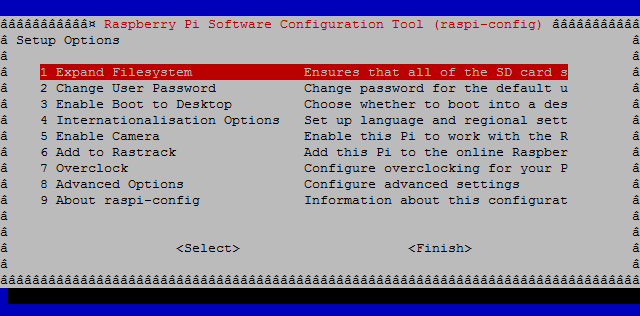
Neatkarīgi no tā, kuru konfigurācijas rīku izvēlaties, pirms turpināt, jums jāpārbauda, vai nav atjauninājumu. Izmantojiet Atjaunināt konfigurācijas izvēlnes opcija, lai to izdarītu, un izpildiet norādījumus. Kad tas ir izdarīts, jums vajadzētu arī paplašināt saknes nodalījumu.
4.1.2. Kontrolēt Pi ar SSH
Jūsu Aveņu Pi bez galvas izmantošanu - izmantojot to bez speciāla monitora - ir iespējams panākt, izmantojot SSH.
To var iespējot darbvirsmas konfigurācijas rīkā vai komandrindā raspi-config. Kamēr jūsu Pi ir pievienots tam pašam tīklam ar datoru un jums ir tāda SSH utilīta kā PuTTY (pieejams no www.chiark.greenend.org.uk/~sgtatham/putty/download.html) darbojas, jums vajadzētu būt iespējai izveidot savienojumu, izmantojot SSH dažu sekunžu laikā.

PuTTY konfigurēšana ir vienkārša: Sesija ekrānā pievienojiet Raspberry Pi IP adresi Resursdatora nosaukums (vai IP adreses) lauku. Nodrošiniet SSH ir atlasīts un noklikšķiniet uz Atvērt. Jūs varat pieteikties savā Pi, izmantojot akreditācijas datus, ko nodrošina jūsu izvēlētais distro (piemēram, ja izmantojat Raspbian, lietotājvārds un parole tiek parādīti Raspbian lejupielādes lapā).
IP adresi atradīsit divos veidos:
- Izmantojiet ifconfig komanda komandrindas
- Pārbaudiet ierīces, kas savienotas ar jūsu maršrutētāju; jūsu Raspberry Pi parasti parādīsies pēc nosaukuma.
4.1.3 SSH iespējošana
Vai jums nav Raspberry Pi monitoru? Atbilde ir savienojuma izveide, izmantojot SSH, bet kā to izdarīt, ja nav pieslēgts monitors, lai iespējotu SSH?
Par laimi, ir risinājums. Pirms microSD kartes ievietošanas Pi, atveriet Sākums direktoriju darbvirsmas operētājsistēmas failu pārvaldniekā. Šeit izveidojiet teksta failu ar nosaukumu SSH, esiet piesardzīgs, lai failam netiktu piešķirts paplašinājums.
Piemēram, ja fails tika izsaukts ssh.txt, pārdēvējiet failu tā, lai tas tiktu vienkārši nosaukts ssh. Pēc failu pārvaldnieka aizvēršanas un microSD kartes drošas izņemšanas ievietojiet to Pi un to restartējiet. Ja ir klāt šis SSH fails, esat aktivizējis drošu savienojumu nodrošināšanu tīklā un varat izveidot savienojumu ar Pi ar noklusējuma lietotājvārdu un paroli.
Pārliecinieties, ka esat nomainījis paroli! Dariet to ar passwd komanda pēc pieteikšanās.
4.1.4 Koplietot datus, izmantojot FTP programmu
Datu pārvietošana uz Raspberry Pi un no tās var būt nedaudz sarežģīta, ja nav iespējota SSH. Par laimi, izmantojot FTP programmatūru, jūs to varat novērst. Ir pieejami vairāki, taču jums ir nepieciešams tāds, kas atbalsta SFTP (ES izmantoju FileZilla). Tas būtībā ir SSH, izmantojot FTP, un piedāvā drošu ceļu datu apmaiņai ar Pi.

Piemēram, ja vēlaties no datora kopēt programmatūru uz Raspberry Pi, to var viegli izdarīt, izmantojot SFTP. Varat arī nokopēt fotoattēlus, kas izveidoti, izmantojot Raspberry Pi kameras moduli, atpakaļ uz datoru.
Viss, kas jums jādara, lai izmantotu SFTP, ir jūsu Raspberry Pi IP adreses ievadīšana, piesakieties ar lietotājvārdu un paroli un pēc tam velciet attiecīgos failus starp divām FTP lietojumprogrammas rūtīm.
4.1.5 Izvērstā konfigurācija ar PiBakery
Ja vēlaties doties soli tālāk un pilnībā konfigurēt savu Raspberry Pi pirms sāknēšanas, jums ir nepieciešams PiBakery. Šī ir ļoti noderīga utilīta, kurā ir iebūvēta Raspbian Jessie kopija. Vienkārši sakot, jūs konfigurējat operētājsistēmu, pēc tam ierakstiet to microSD kartē.
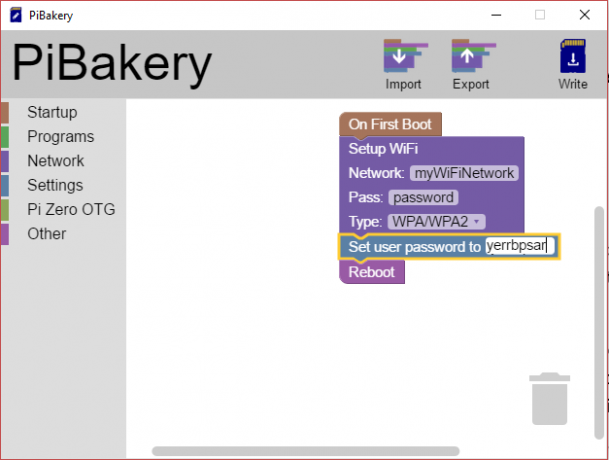
Piemēram, jūs varētu konfigurēt bezvadu tīkla savienojumu vai iespējot SSH. Jūs varat uzdot tai instalēt programmatūru savā pirmajā sāknēšanas reizē vai palaist VNC serveris. Kad iestatījumi ir iestatīti, jūs tos ievietojat Raspbian, ierakstot microSD kartē noteiktu diska attēlu.
Mūsu Pilns ceļvedis PiBakery Konfigurējiet aveņu Pi instalāciju, izmantojot PiBakeryKo darīt, ja pirms Raspberry Pi sāknēšanas jūs varētu konfigurēt Raspbian? Vai nebūtu lieliski, ja bezvadu tīkls būtu iestatīts, lai tas darbotos tieši ārpus komplekta? Lūk, kā. Lasīt vairāk sniegs jums visu informāciju.
4.2 Citas Distros
Raspbian ir populārākā izvēle Raspberry Pi īpašniekiem, taču tas nekādā ziņā nav vienīgais distro, kas pieejams datoram.
Citas iespējas ietver:
- Arka: tas ir galvenā Arch Linux ARM variants, un tas tiek sākts aptuveni 10 sekundēs. Universāls, bet ar strauju mācīšanās līkni Linux iesācējiem.
- Ubuntu: vispazīstamākā Linux operētājsistēma, ir pieejamas vairākas Ubuntu versijas Kāpēc ir tik daudz versiju Ubuntu? [Tehnoloģiju skaidrojums] Lasīt vairāk . Mēs iesakām Ubuntu MATE variants.
- RISC OS: pieejams bez maksas Pi lietotājiem (RISC parasti nepieciešama licence) šī ir britu operētājsistēmas modernā versija, kas tāpat kā Pi tika izstrādāta Kembridžā.
- OSMC: šī ir galvenā Kodi, mediju centra programmatūras, Aveņu Pi versija. Ar šo jūs iestatāt savu Pi kā īpašu multivides ierīci.
- Moebiuss: atvienota operētājsistēma, kas izstrādāta projektiem, kuriem nav nepieciešama neviena uzpūšanās, kas atrodama standarta OS.
- Android: Raspberry Pi ir izlaistas vairākas Android versijas, izmantojot kodu no AOSP (Android atvērtā koda projekts) repozitorijs. Līdz šim nav bijusi versija, kas veiksmīgi atbilstu aparatūras elastībai ar programmatūru, taču jums, iespējams, būs jautri to izmēģināt.
Pieejams arī ir NOOBS (Jauna programmatūra Out of the Box) - rīks, kuru var tieši nokopēt svaigi formatētā microSD kartē un izmantot vēlamās operētājsistēmas instalēšanai. NOOBS jūs varēsit lejupielādēt vietnē www.raspberrypi.org/downloads. Ir divas versijas: vienkārša lejupielāde, kas vēlamo operētājsistēmu pavelk uz microSD karti, un pilna lejupielāde bezsaistes instalēšanai.
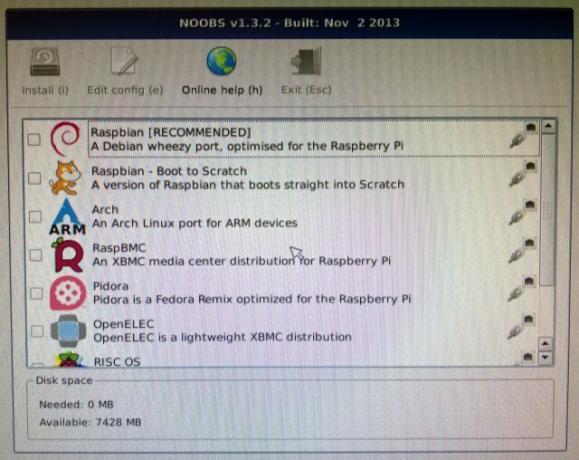
4.2.1 Operētājsistēmas NOOBS
Komplektā ar NOOBS ir:
- Raspbian
- Arka
- LibreELEC (alternatīva OSMC)
- Pidora (Fedora versija)
- RISC OS
- Recalbox (retro spēļu OS)
- … Un citi regulāri mainīgā sastāvā.
Neatkarīgi no tā, kāda ir galvenā Raspbian instalēšanas metode, vai arī vēlaties tikai kādu papildu elastību, ieteicams NOOBS kopiju, kas jums būs rokā.
5. Darba sākšana ar GUI
Ir divi Pi izmantošanas veidi. Pirmais ir paļauties uz uz tekstu balstītu lietotāja saskarni, kas ir ideāli piemērota noteiktiem uzdevumiem. Kā alternatīva ir arī otrā iespēja, izmantojot peles vadītu GUI, kas lielākajai daļai lietotāju būs daudz pazīstamāka.

Kā jums vajadzētu zināt, ja esat izlasījis rokasgrāmatu līdz šim brīdim, operētājsistēma Pi’s Raspbian ir balstīta uz Linux Debian izplatīšanu. Tomēr darbvirsma, PIXEL, ir balstīta uz LXDE vide.
Tas jums palīdzēs, ja jūs jau esat pazīstams ar Linux. Bet ja nē, tad pamatus ir ārkārtīgi viegli iegūt.
5.1 Droši iedarbiniet un izslēdziet
Jūs, iespējams, pamanījāt, ka Raspberry Pi nav ieslēgšanas vai izslēgšanas slēdža. Tātad, kā jūs varat to izslēgt? Vienkāršā iespēja ir darbvirsmas galvenajā izvēlnē noklikšķināt uz opcijas Izslēgt.
Pateicoties SD kartei, kuru Pi izmanto kā atmiņas ierīci, izslēdziet datoru, atvienojot strāvas kabelis vai elektrotīkla atvienošana, visticamāk, sabojās OS, neļaujot jums to izdarīt atsāknēšana. Šajā situācijā būs nepieciešama atkārtota instalēšana.
Lai no tā izvairītos, jums jāizmanto sniegtā izslēgšanas izvēlnes opcija. Pastāv arī komandrindas opcija:
sudo izslēgšanaTam ir dažādi slēdži un apstākļi. Piemēram, iepriekš minētais norādījums izslēdz Pi vienā minūtē. Bet, pievienojot -h tagad līnijas beigās, tiks nekavējoties pārtraukta darbība.
Starp citu, ja kādreiz esat komandrindas vidē izteicies no darbvirsmas, varat atgriezties GUI (Grafiskā lietotāja saskarne), atsākot X:
startxIntuitīvākai izslēgšanai tas ir iespējams pievienojiet atiestatīšanas slēdzi savam Raspberry Pi Kā pievienot atiestatīšanas slēdzi jūsu Aveņu PiUSB strāvas kabeļa noņemšana un nomaiņa rada jūsu Raspberry Pi, it īpaši paša barošanas porta, nevajadzīgu nolietojumu. Sistēmai tiešām ir nepieciešams atiestatīšanas slēdzis, bet diemžēl neviens no tiem netika iekļauts. Lasīt vairāk .
5.2 Komandrindas instrukciju izdošana
Lai arī Raspberry Pi palaišana ar GUI darbvirsmu, nevis uz teksta balstīta komandrinda, iespējams, ir labāka daudzās situācijās, tāpat kā jebkurā Linux distro, būs reizes, kad izdošanai jāizmanto komandrindas opcija instrukcijas.
Ja esat sāknējis GUI un vēlaties ātri piekļūt komandrindai, izmantojiet saīsni ekrāna augšpusē vai turiet CTRL > ALT > T. Tādējādi tiks atvērts termināla emulators Terminālis.
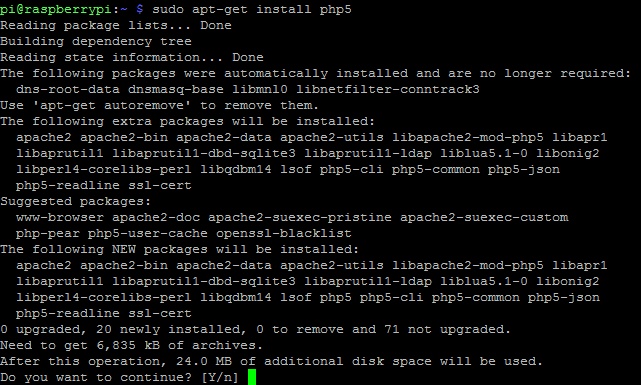
Lai pēc iespējas labāk izmantotu Pi, kas darbojas ar Linux distro, piemēram, Debian, jums būs labāk jāpārzina operētājsistēmas principi. Mūsu iesācējs Darba sākšanas ceļvedis Linux ir lieliska vieta, kur sākt, kā arī šis noderīgas komandas, kas jāzina katram Raspberry Pi lietotājam Raspberry Pi termināļa komandas: īsa rokasgrāmata Aveņu Pi lietotājiemVai vēlaties maksimāli izmantot savu Raspberry Pi? Pārņemiet pilnu kontroli ar šīm Raspberry Pi termināļa komandām. Lasīt vairāk .
5.3 Jaunās programmatūras pievienošana
Ir divas galvenās programmatūras instalēšanas metodes jūsu Pi. Pirmais ir tradicionālais Linux lejupielādes un instalēšanas ceļš no attāla servera, kas pazīstams kā krātuve. Tas tiek darīts no komandrindas:
apt-get atjauninājums. apt-get instalēt [programmatūras nosaukums]Ja vēlaties interaktīvāku programmatūras instalēšanas pieredzi, ir iekļauts arī pakešu pārvaldnieks. Programmatūru var pievienot / noņemt, izmantojot Izvēlne > Preferences. Šī ir GNOME pakešu rīka modificēta versija, un tajā ir meklēšanas funkcija.
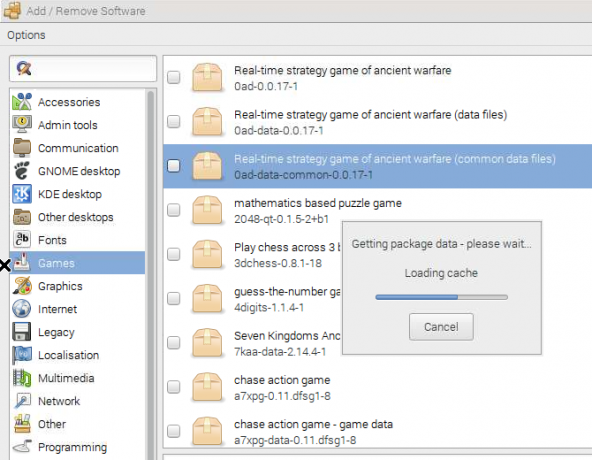
Reizēm tas neparādās Raspbian. GNOME pakotnes var manuāli pievienot, izmantojot komandrindu Terminal ar:
sudo apt-get instalēt pi-paketiKad esat atradis vajadzīgo programmatūru mapē Pievienot / noņemt programmatūru, atzīmējiet izvēles rūtiņu un noklikšķiniet uz Piesakies, tad labi, un programma lejupielādēs un instalēs. Šādi var instalēt spēles, darbvirsmas vidi, fontus, pārlūkprogrammas, multivides rīkus un daudz ko citu.
6. Programmēšana uz Pi
Viens no galvenajiem Pi attīstības iemesliem bija izveidot pieejamu datoru, kuru bērni un studenti varēja izmantot kā platformu lietojumprogrammu izstrādei. Programmēšanu Pi padara vienkāršu, nodrošinot dažādus rīkus, kas ir pieejami komplektā ar Raspbian operētājsistēmu.
Neatkarīgi no tā, vai jūs laimīgi iemācāties programmēt lietojumprogrammas, izmantojot Python, vai arī jūs dodat priekšroku kādai no alternatīvām, ko var instalēt, jums būs nepieciešams plāns vai izklāsts savai lietojumprogrammai, daudz laika, ko pavadīt, lai to pareizi izstrādātu, un daži pamata foni kodēšana.
6.1 Pitons

Primārā programmēšanas valoda, ko nodrošina Pi, ir Python. Ja jums ir pieredze ar šo valodu, jums vajadzētu būt iespējai uzreiz sākt kodēšanu.
Protams, ja esat 7 gadus vecs, iespējams, ka jums vēl nebija laika ķerties pie Python, kā ar tārpu savākšanu un saldumu iegādi. Par laimi Raspberry Pi kuģi ar noderīgu Python moduli ar nosaukumu Pygame, būtībā spēle celtniecības komplekts, kas dod iespēju izklaidēties un vienlaikus apgūt spēles veidošanas pamatprincipus laiks. Iekļautas arī vairākas programmas, kas ir rakstītas Python, lai jūs varētu gūt priekšstatu par to, ko var sasniegt.
Ņemiet vērā, ka Python ir starpplatformu skriptu valoda, kas nozīmē, ka varat programmēt Windows datorā vai Mac, saglabāt projektu un pēc tam palaist to savā Pi.
6.2. Citi programmēšanas rīki

Lai arī Python tiek uzskatīts par galveno programmēšanas rīku jauniem Pi lietotājiem, var izmantot arī citas valodas:
- Java ir viena iespēja, un tā ir iepriekš instalēta operētājsistēmas Raspberry Pi’s Raspbian Jessie pašreizējās versijās
- PHP var arī veiksmīgi izmantot, paverot dažas interesantas iespējas šī mini datora izmantošanai kā tīmekļa serverim.
- Scratch 2.0 ir iekļauts Raspbian distro - ērti lietojamā izstrādes rīkā, kas paredzēts bērniem ar vilkšanas un nomešanas GUI, kas padara būvniecības apstākļus un spēles spēles ārkārtīgi vienkāršus. Scratch izstrādā MIT Media Lab un Mūžizglītības bērnudārzu grupa, un Flash atbalstu nodrošina Chromium spraudnis Pepper Flash.
- Projekti, izmantojot GalaxC, Lācars un Groovy visas valodas var apkopot un pārbaudīt Pi.
- Arduino IDE ir pieejams arī Raspberry Pi, ļaujot savienot Arduino un izveidot skici (programma Arduino, rakstīta C ++). Šo divu ierīču savienošana rada daudz mājas automatizācijas iespējas Mājas automatizācijas rokasgrāmata ar Aveņu Pi un ArduinoMājas automatizācijas tirgus ir pārpludināts ar dārgām patērētāju sistēmām, savstarpēji nesavienojamām un dārgām instalēšanai. Ja jums ir Aveņu Pi un Arduino, jūs to pašu varat sasniegt ... Lasīt vairāk .
6.3 Kur atrast padomus kodēšanai
Python ir plaši izmantota programmēšanas valoda, un jūs varat atrast daudz padomu lietošanai visā tīmeklī. Iepazīstieties ar mūsu rakstu par 5 labākās vietnes Python mācīšanai 5 labākās vietnes, lai uzzinātu Python programmēšanuVai vēlaties uzzināt Python programmēšanu? Šeit ir labākie veidi, kā mācīties Python tiešsaistē, no kuriem daudzi ir pilnīgi bez maksas. Lasīt vairāk , kā arī mūsu saraksts top Raspberry Pi programmēšanas resursi 9 labākie Pi programmēšanas resursi, lai izmantotu jūsu Aveņu PiTā kā daudzās Raspberry Pi operētājsistēmās ir iekļauti izstrādes rīki, tas ir labs solis, lai iemācītos programmēšanu. Pārbaudiet šos labākos Pi programmēšanas resursus, lai jūsu Raspberry Pi izmantotu. Lasīt vairāk .
Apmācība ir diezgan visaptveroša, tāpēc jums būs jāparedz daudz laika malā, lai to izietu. Piedāvājumā ir arī rokasgrāmatas, kas izskaidro dažādas bibliotēkas un to funkcijas, ļaujot jums iegūt izpratni par to, ko var izdarīt ar šo valodu.
Doties uz docs.python.org/3/ lai sāktu savu Python apmācību.
Kaut arī Scratch varētu šķist diezgan pašsaprotams, jūs varat saņemt atbalstu un apskatīt citus projektus, apmeklējot vietni ieskrāpēt.mit.edu.
6.4 Aveņu Pi skolās
Kā jūs uzzinājāt iepriekš, Pi tika iecerēts kā dators, kuru skolēni un vecāki skolēni varēja izmantot programmu programmēšanai skolās. Bet cik veiksmīgs ir bijis šis mērķis?
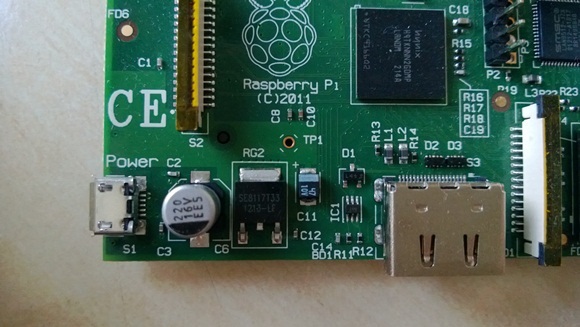
Diemžēl nav precīzu skaitļu, lai gan ir pārskati par skolām, kuras veic lielapjoma pirkumus, un cilvēkiem, kas iegādājas ierīces, lai ziedotu izglītības iestādēm. Tiek lēsts, ka aptuveni 20% ir bērnu rokās, un, iespējams, ir vēl daudz jaunu cilvēku, kuriem ģimenē ir Pi.
Tomēr mēs zinām, ka Google ir ziedojis vismaz 15000 Pis skolām visā Lielbritānijā.
Sākotnēji šķita, ka dažas skolas var būt slikti sagatavotas nodarboties ar mācību metodēm Pi. Par laimi ir pieejama noderīga Creative Commons licencēta rokasgrāmata, kas paredzēta Lielbritānijas pedagogiem, CAS Raspberry Pi izglītības rokasgrāmata, ko var lejupielādēt Raspberry Pi vietnē un integrētajā lietotņu veikalā. Ir arī skolotāja ceļvedis Raspberry Pi pieejams oficiālajā tīmekļa vietnē.
7. Pi kā multivides centra konfigurēšana
Acīmredzot vispopulārākais Pi lietojums ir kā multivides centrs. Kāpēc viedtālrunī parādīt $$$, kad varat iegūt visu nepieciešamo zem 40 USD?
Pateicoties USB portiem un tīkla darbībai, Pi padara izcilu multivides ierīci kā mazu televizora pierīces straumēšanas multividi no lielāka datora vai tīmeklī un kā viss vienā ierīcē, piekļūstot ārējiem cietā diska diskdziņiem un citiem datu nesējiem un izvadot multividi televizorā vai skaņā sistēma.
Tomēr, lai to izdarītu, jums būs jāinstalē īpaša Kodi, kas konfigurēts darbam ar Raspberry Pi. Ir pieejami vairāki pilna diska attēli:
- OSMC
- LibreELEC
- Xbian
- OpenELEC
Tāpat kā Raspbian, tos var rakstīt uz jūsu Pi microSD karti.
Turklāt retro spēļu distros Recalbox un RetroPie var arī palaist Kodi un nākt ar to vai nu iepriekš instalētu (Recalbox), vai arī kā opciju instalēt (RetroPie). Ja izvēlaties instalēt pilnu diska attēlu, ir ieteicams iegādāties rezerves SD karti, vienu Raspberry Pi parastajai operētājsistēmai un otru Kodi. Tādā veidā jūs varat apmainīties starp lomām tikpat viegli kā pārslēdzot kartes, padarot mazo datoru vēl elastīgāku.
7.1 Kodi instalēšana Raspberry Pi
Ja vēlaties vienkārši palaist Kodi operētājsistēmā Raspbian, varat to instalēt tāpat kā jebkuru citu programmu. Kodi atjauninātās versijas tiek uzturētas Raspbian krātuvēs, tāpēc viss, kas jums jādara, ir palaist vienkāršu komandu atjaunināt un instalēt:
sudo apt-get atjauninājums. sudo apt-get install kodiPēc instalēšanas jūs varēsit palaist Kodi no Raspbian Jessie darbvirsmas. Ir arī iespējams konfigurēt Kodi, lai tie automātiski startētos sāknēšanas laikā.
7.2 Kodi vadīšanas principi uz aveņu pī
Lai gan Kodi iestatīšana uz Pi ir samērā vienkārša, un sākt video skatīšanos un mūzikas baudīšanu ir vienkārši, Pi kā multivides centra izmantošana nedaudz atšķiras no parastās iestatīšanas.

Ja vien jūs neizmantojat īpaši lielas ietilpības microSD karti (SDHC ar maksimālo ietilpību 32 GB ir ieteicamais formāts, lai arī daži SDXC veidi tiek uzskatīts, ka tas darbosies), jums būs jāpalaiž multivide no ārējā cietā diska diskdziņa, USB atmiņas ierīces vai ārējā optiskā diskdziņa. Kodi piedāvā dažādas straumēšanas iespējas, pateicoties plašajam papildinājumu klāstam, protams... tas viss tiešām ir atkarīgs no jūsu vēlamās multivides izvēles. Ja plānojat maksimizēt esošās paplašināšanas iespējas, jums vajadzētu arī apsvērt iespēju darbināt USB centrmezglu.
A tīkla pievienotās atmiņas (NAS) lodziņš Pārvērtiet veco datoru uz tīkla pievienoto krātuvi ar Lasīt vairāk varētu būt viens risinājums, piemēram, HDD glabātajiem multivides failiem, vai arī jūs varat paļauties uz satura kopīgošanu visā mājas tīklā no datora, kas atrodas jūsu birojā, guļamistabā vai den. Jautri, ka jūs varētu izmantot Pi, lai pārvaldītu mājās izveidotu NAS.
Kodi instalēšana ir tikai pirmais solis Pi multivides centra iestatīšanā. Vairāki papildinājumi ļauj ievērojami paplašināt šo programmatūru, no kurām daudzas mēs esam apskatījuši vietnē MakeUseOf.
8. Aizraujoši aveņu Pi lietojumi
Kamēr darbojas Aveņu Pi kā mediju centrs Kā padarīt jūsu Aveņu Pi mājas kinozāles sistēmāPēc četrām nedēļām es esmu spēlējis ar savu Raspberry Pi dažādos veidos, sākot no tā pārlūkošanas tīmekļa un standarta ikdienas skaitļošanas uzdevumi, lai spēlētu dažādas konfigurācijas ir ... Lasīt vairāk šķiet ārkārtīgi populārs variants, tas nav vienīgais veids, kā šo universālo mazo datoru var iedarbināt.
Ir desmitiem veidu, kā Pi var izmantot, lai sasniegtu dažādus mērķus un izpildītu daudzus un dažādus uzdevumus, sākot no tā izmantošanas kā NAS līdz tīmekļa servera vai pat galddatora darbināšanai.
Gadu gaitā mēs esam dalījušies ar jums daudzos veidos, kā izmantot Raspberry Pi. Mēs esam apkopojuši visvairāk aizraujošos un sasniedzams šajā rokasgrāmatas sadaļā, lai jūs varētu apsvērt un novērtēt šīs niecīgās mājas krāšņumu dators.
Ņemiet vērā, ka šie projekti var būt saistīti ar papildu aprīkojumu un izdevumiem.
8.1 Aveņu Pi + iekurt = portatīvais dators!
Viens no ievērojamākajiem Pi hackiem ir savienot to ar Kindle e-lasītāju, izmantojot pēdējo kā e-tintes displeju iepriekšējam.
Savienojums notiek, izmantojot USB un microUSB kabeli, un jums ir nepieciešams jailbreak Kindle, instalēt termināla emulatoru un rīku ar nosaukumu UsbNetwork. Kad iekurt ir atbloķēts un instalētas nepieciešamās utilītas, jūs varēsit izmantot e-lasītāju kā sava Pi displejs. Ņemiet vērā, ka to var izdarīt tikai ar Kindle modeļiem, kas ir aprīkoti ar integrētu tastatūra. Pilnus KindleBerry Pi izveides soļus - kuriem nepieciešama iekurt 3 - var atrast vietnē www.ponnuki.net/2012/09/kindleberry-pi/.
8.2 Pārvērtiet savu Aveņu Pi NAS kastē
Mēs jau esam redzējuši, kā Pi var konfigurēt kā multivides centru. Viens lielisks veids, kā apkalpot multivides failus Raspbmc ierīcē, ir NAS kārba - vēl viens viegli iestatāms projekts (pieņemot, ka jums ir otrs Raspberry Pi).

Lai arī tas nav piemērots HD video straumēšanai (sakarā ar Samba servera programmatūras izmantošanu), Pi NAS lodziņu var iestatīt kā mazjaudas NAS (sk. kas ir NAS).
Lai pabeigtu šo projektu, jums būs nepieciešams:
- Aveņu Pi (B modelis)
- SD karte, kas konfigurēta ar bootable OS
- USB savienots cietais disks
- Ethernet kabelis savienojumam ar mājas tīklu
Jums būs jākonfigurē arī Samba serveris Pi tīklā (palaižot kādu no Debian distros) un Samba klients Windows, Linux, Mac vai Android ierīcē.
Pilna informācija par jūsu Pi izmantošanu kā NAS lodziņu atrodama vietnē elinux.org/R-Pi_NAS.
8.3. Komplekts (t) automašīnai ar Raspberry Pi Carputer
Izbeidziet TV nostaļģijas sapņus par to, ka Deivids Haselhofs brauc ar melno Trans-am automašīnu Knight Rider - ar Raspberry Pi jūs varat uzstādīt pats savu carputer (lai gan tas var nebūt pārāk karsts sarunās).
Pi būvētāja būvēšana ir nedaudz sarežģīta, kaut arī to ir sasnieguši vairāki lietotāji. Galvenā sastāvdaļa ir skārienekrāna displejs, kas ļauj jums mijiedarboties ar izvēlēto programmatūru, taču jums tas būs nepieciešams tikt galā ar abu ierīču barošanu, displeja uzstādīšanu un, iespējams, iekļaujot 3G logrīku multividei straumēšana.
Diemžēl “vajāšanas režīms” nav iekļauts.
8.4 Spēļu automāts
Arkādes spēļu emulācijas platformas entuziasti MAME ir pārnesuši programmatūru, lai darbotos ar Pi, ļaujot spēlēt spēles, kas paredzētas skapīšu mašīnām.
Lai iegūtu pilnu pieredzi, protams, jums jācenšas uzbūvēt kabinetu, kas pavada jūsu Pi, monitors, spogulis un kontrolieris, lai gan jūs, iespējams, labi izlaidīsit ar monētām darbināmo spēļu aspektu mašīna!
Labākā pieeja MAME mašīnas izveidošanai ir palaist Pi ar plānu operētājsistēmu. Šeit ir minēts Moebius, kas minēts 4.2: Citas Distros, noder. Lai iegūtu pilnu informāciju, pārbaudiet šo mamuta rokasgrāmata, kā iestatīt Pi kā MAME.
Jūs varat būt pārsteigts, uzzinot, ka Raspberry Pi padara ļoti kompaktu un saprātīgi izmantojamu spēļu sistēmu.
Kamēr jūs nespēlēsit Pienākuma izsaukums: Mūsdienu karadarbība vai The Sims 3 uz tā jums, neskatoties uz to, jums tomēr būs tiesības vadīt retro titulu klāstu līdz aptuveni 2000. gadam, pateicoties emulatori daudzām dažādām konsolēm 8 lieliski emulatori, kas spēlē mūsdienīgas mājas konsoles datorā (1994-2001) Lasīt vairāk un datori kopš 70. gadiem.
Jums nevajadzētu pārsteigt, uzzinot, ka ir vairākas spēles, kuras ir pārnestas no citām platformām, lai darbotos Pi. Tas nav pārāk grūti gūt Liktenis skriešana, iesācējiem!
8.5 interneta radio
Tā vietā, lai izmantotu Raspberry Pi kā daudzfunkciju multivides centru, jūs varētu vēlēties ierobežot tā iespējas ar mūzikas straumēšanu, kas straumēta no interneta.
Tam ir dažādas pieejas, jo Pi interneta radio var iestatīt bez GUI. Vairumā gadījumu tas ir vēlams (acīmredzamu vietas apsvērumu dēļ), un izmantotajai programmatūrai var piekļūt, izmantojot SSH.
Jūs to varētu izdarīt, izmantojot Radio Pandora, kamēr jūs atradīsit alternatīvu metodi Bobs Rathbone.
8.6. Drošības sistēma
Vai vēlaties uzzināt, kas notiek noteiktā jūsu mājas telpā vai ārpus jūsu īpašuma? Ja tā, jūs varat izmantot savu Pi kā drošības sistēmu, izmantojot novērošanas tīmekļa kameras un tīkla savienojumu, lai skatītu no cita datora vai pat no pavisam citas vietas.

Tīmeklī ir pieejami vairāki dažādi apraksti, kā to panākt, taču vissvarīgākie aspekti ir šādi kameru darbināšanai izmantojiet tīmekļa kameras, kurām ir Linux draiveri, un izmantojiet vai nu barotus USB kabeļus, vai barotu USB centrmezglu. Šis projekts ir smags USB savienojumā, un, tā kā Raspberry Pi Ethernet ports ir arī iebūvētā USB daļa, jūs varat redzēt, kur pieejamā enerģija varētu nedaudz izlietot.
8.7 Babycam serveris
Darbojoties pēc līdzīga principa (bet ar pievienotiem mikrofoniem), jūs varat arī izmantot savu Pi, lai pārvaldītu babycam serveri, ļaujot jums novērot un klausīties aktivitātes, kas nāk no jūsu mazajiem.
Atkarībā no tā, kuru pieeju izmantojat, tas var būt grūts uzgrieznis, jo rodas problēmas ar saspiešanu, nakts fotografēšanas rezultāti un aizkave (līdz 10 sekundēm attēls tiek uzņemts, saspiests un novirzīts uz jūsu skatīšanos) ierīce).
8.8 Mājas automatizācijas serveris
Ja jūs kādreiz esat redzējis sci-fi filmu, kurā aprakstīta mājas apkure, apgaismojums, drošība un izklaide vadīja no tās pašas attālas ierīces un domāja “Es gribu kaut ko tādu!” tad tas ir Raspberry Pi projekts tu.
Tas ir arī - ja jūs pieturaties pie koncepcijas svaigs -, visdārgāk, jo tas ietver jauna ieviešanu aparatūra, kas atrodas ap jūsu mājām, ļaujot jums pilnībā mijiedarboties, izmantojot tālvadības pulti (parasti viedtālruni), izmantojot tālruni Pi.
Daži no labākajiem šī projekta lasījumiem:
- Ievads mājas automatizācijā ar Raspberry Pi un Fhem
- Mājas džins
8.9 Pārbaude vai tiešsaistes tīmekļa serveris
Vietnes mitināšana var izrādīties dārga, it īpaši, ja viss, kas jums jādalās ar tīmekli, ir viena “apmēram” lapa, kas, iespējams, norāda uz citām tiešsaistes vietām. Maksāt vairākus dolārus mēnesī par to ir slikta ekonomika, tāpēc jūs varētu apsvērt iespēju izmantot savas Raspberry Pi priekšrocības, lai mitinātu tiešsaistes klātbūtni.

Pateicoties LAMPAS un SSH, tas ir padarīts iespējams, pat ļaujot jums vadīt uz datu bāzi balstītu vietni!
PenguinTutor paskaidro, kā jūs varat iestatīt Pi kā savu tīmekļa serveri personīgai lietošanai vai koplietošanai ar Web. Ņemiet vērā, ka pēdējam jums būs nepieciešama statiska IP adrese.
8.10. Bezvadu piekļuves punkts
Jūs varat izmantot savu Raspberry Pi kā bezvadu piekļuves punktu, paplašinot maršrutētāja diapazonu. Tam var būt virkne priekšrocību, kuras visas var ieviest, izmantojot Pi-Point. Pilnu informāciju, dokumentāciju un pielāgotu Raspbian attēlu atradīsit vietnē www.pi-point.co.uk.
Kad Pi ir iestatīts kā bezvadu piekļuves punkts, ierīci var izmantot gan kā bezvadu paplašinātāju, gan kā sekundāru maršrutētāju, lai piedāvātu bezmaksas bezvadu piekļuvi apkārtnei. Tas, savukārt, palīdzēs jums uzzināt vairāk par bezvadu tīkla izveidošanu un drošību.
8.11. Drukas serveris
Vecie printeri parasti nepievienosies mājas tīklam bez drukas servera. Bet pat ja jūs varat atrast saderīgu ierīci, tā var būt nevajadzīgi dārga. Par laimi, savienojot Raspberry Pi ar printeri, izmantojot USB, jūs varat ierīci piegādāt tiešsaistē.
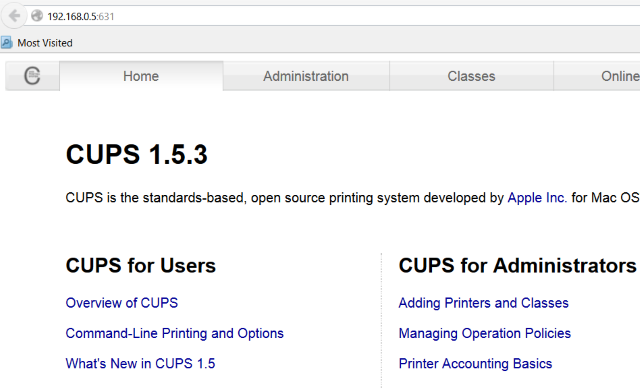
Tas ir iespējams, pateicoties Samba servera programmatūrai un CUPS (Kopējā Unix drukas sistēma), ko var gan instalēt, gan konfigurēt Pi. Kamēr Pi var atklāt printeri, izmantojot USB, un datoram ir tīkla savienojums, to var arī citas tīkla ierīces drukāt bez vadu savienojuma ar printeri Izgatavojiet savu bezvadu printeri ar Aveņu PiMazāk kabeļu, elastība printera ievietošanas vietā - bezvadu drukāšana ir izdevīga. Ja vien jums nav vecāka printera. Aveņu Pi glābšanai! Lasīt vairāk . Vēl labāk, tas neaprobežojas tikai ar galddatoriem - drukāt ir iespējams arī, izmantojot AirPrint mobilais drukas risinājums Pievienojiet AirPrint atbalstu savam Raspberry Pi drukas serverimVai vēlaties drukāt no viedtālruņa vai planšetdatora uz vecmodīgo printeri, kas nav bezvadu? Ar Raspberry Pi jūs varat. Lasīt vairāk operētājsistēmai iOS.
8.12 Raspberry Pi attēlu rāmis
Pārī savu Raspberry Pi savienojiet ar neizmantotu monitoru vai pat ar īpašu Pi saderīgu displeju, un jūs viegli varat konfigurēt digitālo attēla rāmi. Mēs to izmēģinājām, kā rezultātā tika parādīts iedvesmojošs attēla rāmis satriecoša māksla un pārdomājoši citāti Dušas domas un EarthPorn: izveidojiet iedvesmojošu Raspberry Pi foto rāmi Lasīt vairāk .

Tomēr neierobežojiet šo koncepciju. Jūs atradīsit daudzus idejas Raspberry Pi attēla rāmim 7 pasakaini Raspberry Pi attēlu rāmju projekti Lasīt vairāk sākot ar laika apstākļiem un beidzot ar mājas informācijas paneli. Jūs pat varētu pievienot kustības sensorus, lai jaunus attēlus rādītu tikai tad, kad kāds ir tuvumā.
8.13 Izveidojiet straumējošo skaļruni
Daudziem Raspberry Pi projektiem nepieciešama pamata elektronika, un tas ir labs, lai sāktu darbu. Ideja ir vienkārša: instalējiet Pi kombinētajā pastiprinātājā, dalieties ar tā barošanas avotu un nokopējiet mūzikas bibliotēku ierīcē.
Vai vēlaties klausīties mūziku? Kontrolējiet to no sava tālruņa! Mūsu apmācība sniegs jums papildu informāciju Pārvērtiet veco amplitūdu viedā straumēšanas skaļrunī ar Raspberry PiGalīgais patstāvīgais mūzikas straumēšanas skaļrunis ar atbalstu Spotify, Google Music, SoundCloud un Airplay. Darīsim to. Lasīt vairāk uz iepriekš minēto videoklipu.
8.14. Atskaņojiet savu motīvu, ieejot istabā
Vai jums ir uzpūsts viedoklis par sevi? Vai vēlaties paziņot par savu dalību katru reizi, kad esat mājās? Varbūt aplamu kārta, ieejot, tāpat kā studijas sitcom?
Izmantojot dažus rezistorus, niedru slēdzi un skaļruni, varat piekabināt Pi, lai noteiktu, vai ir izmantotas durvis, un atskaņot audio signālu kā atbildi Spēlējiet pats savu melodiju, ieejot istabā ar Raspberry PiVai jūs kādreiz esat vēlējies ierasties mājās uz personīgu sagaidīšanu? Šajā vienkāršajā Raspberry Pi projektā mēs izmantosim niedru slēdzi, lai atskaņotu melodiju, kad tiek atvērtas durvis. Lasīt vairāk . Tas varētu būt motīva melodija vai skaņas efekts, piemēram, aplausi vai pat modinātājs.
8.15 Izveidojiet robotu suni
Raspberry Pi ir kaut kas, kas, visticamāk, brits, tad kāpēc gan nepagarināt šo kvalitāti ar ceļojumu telpā un laikā? Pagājušā gadsimta septiņdesmitajos gados britu sci-fi sērija Doctor Who bija jūtīgs robotu suns ar nosaukumu K9, un tā arī jūs varat, pateicoties jūsu Raspberry Pi.
Tagad mēs neizliksimies, ka tas būs viegli. Sīki izstrādātas darbības nav pieejamas, taču tas ir tētis kā iedvesmojoši projekti ar Raspberry Pi go.
9. Aveņu Pi: universāls mini dators
Tātad jums ir savi kabeļi, SD karte, izvēlētais distro un jūs esat izmantojis Raspberry Pi kā mini datoru, iespējams, izmitinātu mazā korpusā.
Tomēr jūs varat darīt vairāk. Pi ir sarūpēts ar ļoti noderīgu savienotāju pāri uz tapām, kas ļauj pievienot papildu funkcijas un komponentus. Pateicoties izlaušanās dēļiem, jūs varat pārvērst savu Pi par programmējamu Arduino-esque ierīci, pilnībā uz galvas uzliekot šī mazā datora ideju.
Papildus izlaušanās dēļiem jūs atradīsit vēl aizraujošākus rīkus un komponentus, kurus var pievienot Pi.
9.1. Izlaušanās dēļi un HAT
Jūs varat pacelt savu Pi uz nākamo līmeni, izmantojot izlaušanās dēļa priekšrocības. Izmantojot GPIO, I2C un SPI tapas, šie dēļi ir sagatavoti vai komplekti, kas ļauj paplašināt ierīces funkcionalitāti. Ideja ir tāda, ka jūs varat balstīties uz Raspberry Pi aparatūru, pievienojot vairāk integrētu komponentu.
Šīs plāksnes var izmantot, lai darbinātu citu aprīkojumu, piemēram, gaismas, radioaparātus vai pat vilcienu komplektus.
Izlaušanās dēļus var iegādāties tiešsaistē no tādiem pārdevējiem kā:
- Hobijtronika
- Adafruit
Jūs atradīsit arī pārdevējus Amazon un eBay, piedāvājot Pi paplašinājumus.
Kā jūs droši vien uzminējāt, pirms savienojuma paneļa pievienošanas ir nepieciešama zināma izpratne par elektroniku.
Tikmēr, ja jums daļēji nepieciešams pastāvīgi pievienot savam Pi funkcionalitātei, piemēram, skaņas kartei, to var izdarīt, izmantojot NĀKOTNE. HAT (aparatūra, kas piestiprināta augšpusē) dēļus var uzstādīt, izmantojot Pi stiprinājuma punktus, un tiem ir GPIO savienotājs, kas ļauj pilnībā iziet cauri. Tās ir pieejamas pie parastajiem pārdevējiem.
9.2. Citi nebūtiski komponenti
Regulāri lietojot Pi, jūs atradīsit, ka var izmantot daudzus citus kabeļus un komponentus. Tie ir papildus tiem, kas aprakstīti 3. iedaļa.
- Kabeļi: papildus iepriekš apspriestajam kabeļu izveidei, iespējams, vēlēsities izmantot Pi audio izejas portu un savienot datoru ar apkārtējās skaņas sistēmu. Alternatīvi, iespējams, jūs vēlētos izvadīt video uz ierīci, kas nav HDMI monitors - kaut ko jūs varat darīt tikai ar RCA kabeli.
- Dzesēšanas komponenti: vai plānojat daudz HD dekodēšanas jūsu Raspberry Pi? Ja skatāties HD video, jums būs jāapsver kāda veida atdzišana. Kaut arī pienācīgs gadījums nodrošinās ventilācijas atveres virs galvenā procesora, jūs varētu apsvērt arī siltuma izlietni. Ir pieejami vairāki, sākot no mazajiem, tradicionālajiem radiatoriem, kas atrodami galddatoros, līdz unikālākai, “viļņveida metāla” šķirnei.
- Bezvadu internets: Pi atbalsta lielu skaitu USB bezvadu dongļu. Palīdzēs šajā rokasgrāmatā minētie Pi aparatūras piegādātāji. Lielāko daļu ir viegli iestatīt. Ja jums ir Raspberry Pi 3 vai Pi Zero W, ir iebūvēts bezvadu tīkls un Bluetooth.
- Āķu stiprinājuma sloksne, piemēram, Velcro: ja plānojat izvietot savu Raspberry Pi kā multivides centru, NAS lodziņu vai vienkārši kā datoru izstrādei (kā paredzēts!) Jūs varētu apsvērt dažus veidus, kā to piestiprināt pie galda, televizora aizmugurē vai uz cietā diska diskus. Atšķirībā no galddatora, kura svars dominē pār kabeļu kustību, Pi bieži stumj apkārt, it īpaši ar Ethernet kabeli. Izmantojot sloksni ar kaut ko līdzīgu Velcro, tas tiks izbeigts, nostiprinot datoru vietā un izvairoties no potenciāli nejaukiem sitieniem.
9.2.1. Oficiālā aparatūra
Papildus šīm papildu iespējām jūs varētu apsvērt kādu papildu aparatūru, lai paplašinātu Raspberry Pi funkcionalitāti.
Raspberry Pi kameras modulis V2-8 megapikseļi, 1080pRaspberry Pi kameras modulis V2-8 megapikseļi, 1080p Pērciet tagad vietnē Amazon $24.35
- Kameras modulis: diviem Pi ir izlaisti divi oficiāli kameru moduļi. Pirmā ir standarta HD kamera, bet otra ir identiska kamera bez IR filtra. Tos var izmantot vairākiem projektiem, sākot no standarta fotografēšanas līdz pārtraukumam un kustībai.
- Kompakts displejs: Raspberry Pi ir pieejami vairāki displeji, piemēram, PiTFT monitors, mazs, Pi izmēra skārienekrāna displejs. Vai dodat priekšroku kaut kam mazliet izmantojamākam? Pieejams arī 7 collu Raspberry Pi skārienekrāna displejs viegli izveidot Kā iestatīt savu Aveņu Pi skārienekrānuRaspberry Pi komplektācijā ir iekļauti dažādi noderīgi papildinājumi, bet viens komplekts, kas ir izrādījies īpaši populārs, ir Raspberry Pi 7 collu skārienekrāna displejs. To var iestatīt šādi. Lasīt vairāk .
10. Krēms uz jūsu aveņu pi
Neatkarīgi no tā, ko plānojat ar savu Raspberry Pi, tagad vajadzētu būt skaidrs, cik daudzpusīga šī triku kastīte patiesībā ir.

Instalācija ir tīrais nieks, programmatūru ir viegli instalēt, un visa iestatīšana jums maksās zem 50 USD. Patiešām, ir viegli saprast, kāpēc šī mazā brīnumu kaste ir nosūtījusi vairāk nekā 11 miljonus vienību!
Desmit padomi veiksmīgai jūsu aveņu Pi lietošanai
Tagad jūs zināt visu, kas nepieciešams, lai sāktu darbu ar savu Raspberry Pi. Lai atsvaidzinātu atmiņu, šeit ir desmit padomi veiksmīgai lietošanai.
- Droši palaidiet savu Pi datoru, pirms ieslēdzot pārliecinieties, vai SD karte ir pareizi ievietota.
- Izvērsiet failu sistēmu, lai projektiem piešķirtu visu pieejamo atmiņas apjomu microSD kartē.
- Piekļūstiet Raspberry Pi caur SSH no galda datora, izmantojot programmatūru, piemēram, PuTTY.
- Pārliecinieties, ka jums ir labs korpuss Raspberry Pi, kas piedāvā ventilāciju un aizsardzību. Un izvēlieties gadījumus, ņemot vērā jūsu vadīto projektu.
- Raspberry Pi ir pieejami dažādi diskursi (ieskaitot Debian un Ubuntu). Jūs varētu palaist vairākus, instalējot tos uz atsevišķām SD kartēm, lai iegūtu maksimālu elastību.
- Jūsu Pi ir īpaši piemērots darbam kā multivides centrs, pateicoties OSMC distro.
- Sākotnēji kā ierīce iemācīt programmēšanu, Raspberry Pi ir pieejams labs kodēšanas rīku klāsts.
- Šo datoru, ļoti elastīgu aprīkojumu, var izmantot daudzos gadījumos. Tomēr neaizmirstiet, ka tajā var darboties arī teksta apstrādes programmatūra, e-pasta klienti un Chromium tīmekļa pārlūks.
- Jūs varat paplašināt Pi iespējas, pievienojot izlaušanās dēļus, HAT un citas perifērijas ierīces.
- Droši izslēdziet Pi, pārslēdzoties uz komandrindu un ierakstot sudo izslēgšana (vai sudo reboot atiestatīt). Kad dators tiek izslēgts, atcerieties noņemt strāvas kabeli.
Ir vēl viens padoms: neļaujiet kaut kam sevi ierobežot, izņemot iztēli, un vienkārši izbaudiet to!
Ieteicamie raksti no vietnes MakeUseOf.com
- Mājas teātris Raspberry Pi: ko jūs varat un ko nevarat darīt Mājas teātris Raspberry Pi: ko jūs varat un ko nevarat darītJa esat sekojis mūsu nesenajiem rakstiem par Raspberry Pi, jūs zināt, ka to var iestatīt kā multivides straumēšanas klientu ar speciālu XBMC versiju, un jums arī jāzina ... Lasīt vairāk
- Aparatūra, kas jums būs nepieciešama, lai izveidotu Raspberry Pi multivides centru Aparatūra, kas jums būs nepieciešama, lai izveidotu Raspberry Pi multivides centruIzmantojot tik daudzus izmantošanas veidus, nevajadzētu pārsteigt, uzzinot, ka Raspberry Pi ir pārdevis vairāk nekā 1 miljonu vienību. Kaut arī tas ir paredzēts vienam galvenajam mērķim (programmēšanai), šis mazais kredītkartes izmēra dators ... Lasīt vairāk
- 7 iemesli iegūt aveņu pi 7 iemesli iegūt aveņu piEsmu pārliecināts, ka līdz šim esat dzirdējis par Raspberry Pi. Ja nē, jūs esat par ārstēšanu. Tas ir niecīgs dators, kas ir lēts un neticami pielāgojams netīrumiem. Šeit, vietnē MakeUseOf, kopā ar visvairāk geeky ... Lasīt vairāk
- Nepietiek sulas? Saspiediet savu Aveņu Pi, pārspīlējot Nepietiek sulas? Saspiediet savu Aveņu Pi, pārspīlējotJa 2012. gadā tiks izlaista kāda aparatūra, kuru jūs, visticamāk, iemīlēsit, tas ir saldā kā cukurs Raspberry Pi, Lielbritānijā izstrādāts un uzbūvēts mini dators, kas piegādāts visapkārt ... Lasīt vairāk
Vai šodien uzzināji kaut ko noderīgu? Kādus projektus esat izveidojis ar savu Pi? Paziņojiet mums komentāros zemāk!
Attēla kredīts: designer491, izmantojot vietni Shutterstock.com
Kristians Kavelijs ir redaktora vietnieks drošības, Linux, DIY, programmēšanas un skaidrojošo tehnoloģiju jautājumos. Viņš arī ražo The Really Useful Podcast un viņam ir liela pieredze darbvirsmas un programmatūras atbalstā. Žurnāla Linux Format līdzstrādnieks Kristians ir Raspberry Pi veidotājs, Lego cienītājs un retro spēļu ventilators.


